


ビン マップでは、データの分布状況がすばやく表示されます。 各ビンに含まれるフィーチャは統計情報のタイプ (合計や平均など) を使用して集計されます。 このマップの視覚化は、ポイントの数が多い、またはポイントが密集しているデータセットの場合に役立ちます。
例
都市水道サービス/オペレーション センターは、迅速な自動化装備への広範なアップグレードに向けて準備しています。 このイニシアティブを完遂するには 3 年が必要で、需要の高い地域の優先順位付けが必要になります。 アナリストはビンを使用してサービス要求を視覚化することで、要求の大きい地域や水不足の深刻度が高い地域をすばやく判別できます。
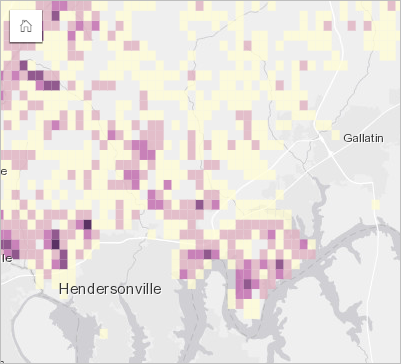
上のマップで、濃い紫色のエリアはサービス要求が多く、薄い黄色のエリアはサービス要求が少ないことが示されています。
ビン マップの作成
ビン マップを作成するには、次の手順を実行します。
- ポイント データセットを、ページ上の [マップ] ドロップ 領域にドラッグします。
注意:
また、フィールドを選択し、データ ウィンドウの上の [マップ] ボタンをクリックするという方法でもマップを作成できます。
- 凡例を展開して、[レイヤー オプション] ウィンドウを表示します。
- [シンボル] タブ
 を参照します。
を参照します。 - [シンボル タイプ] を [ビン] に変更します。
使用上の注意
[レイヤー オプション] ウィンドウは、レイヤー名の横にある矢印をクリックしてでアクセスでき、次の構成オプションが含まれています。
- [凡例] タブ
 を使用すると、各クラスの分類値や数を表示したり、クラスに基づいて選択を行ったりできます。
を使用すると、各クラスの分類値や数を表示したり、クラスに基づいて選択を行ったりできます。 - 次の操作を実行するには、[シンボル] タブ
 を使用します。
を使用します。- マップ上に表示されているフィールドおよび統計情報を変更するか、別のタイプのマップに切り替えます。
- [解像度] の値を調整することで、ビンのサイズを設定します。 デフォルトの解像度は 50 です。
- [トランジション値] 設定を指定します。 マップ範囲内のポイント フィーチャの数が [トランジション値] 未満の場合、マップにはポイント フィーチャが表示されます。 マップ範囲内のポイント フィーチャの数が [トランジション値] 以上の場合、マップはビンによってスタイル設定されます。 デフォルトの [トランジション値] は 2,000 です。
- [アノテーション] タブ
 は、レイヤーのマップ ポップアップを構成するために使用されます。
は、レイヤーのマップ ポップアップを構成するために使用されます。 - 次の操作を実行するには、[表示設定] タブ
 を使用します。
を使用します。- シンボル - カラー パレット、アウトラインの太さと色、レイヤーの透過表示などのシンボル スタイル プロパティを変更できます。
- [レイヤー効果] - ブルームと影の効果を有効化します。
- [属性] タブ
 を使用すると、マップ上で選択したフィーチャの詳細を表示できます。
を使用すると、マップ上で選択したフィーチャの詳細を表示できます。
マップ カードをめくるには、[カードの反転] ボタン  をクリックします。 カードの裏面には、フィーチャ数とマップの説明用のテキスト ボックスがあります。
をクリックします。 カードの裏面には、フィーチャ数とマップの説明用のテキスト ボックスがあります。
制限事項
特定のリモート フィーチャ レイヤーには、ビン マップを使用できません。 お使いのリモート フィーチャ レイヤーがビン マップに対応していない場合は、レイヤーをワークブックにコピーし、そのコピーを使用してビン マップを作成します。
公開レポート上で 100,000 を超えるフィーチャがあるビン マップには、ズーム ツールと選択ツールを使用できません。
リソース
詳細については、次のリソースをご参照ください。